centos系统下postgresql数据库升级指南
本文将指导您如何在centos系统上安全高效地升级postgresql数据库。升级前务必做好充分准备,以确保数据安全和服务稳定性。
第一步:数据备份
升级前,强烈建议备份所有数据库数据。这将帮助您在升级过程中出现问题时快速恢复数据。使用以下命令进行完整备份:
pg_dumpall -u postgres > /path/to/backup/all_databases.sql
请将/path/to/backup/替换为您的实际备份路径。
第二步:确认当前版本
使用以下命令查看当前postgresql版本:
psql --version
第三步:添加postgresql官方仓库
为了获取最新的稳定版本,请添加postgresql官方仓库。根据您的centos版本选择以下命令:
- centos 7:
sudo yum install -y https://download.postgresql.org/pub/repos/yum/reporpms/el-7-x86_64/pgdg-redhat-repo-latest.noarch.rpm
- centos 8:
sudo dnf install -y https://download.postgresql.org/pub/repos/yum/reporpms/el-8-x86_64/pgdg-redhat-repo-latest.noarch.rpm
第四步:安装最新版本
根据您的centos版本,执行以下命令安装最新版本的postgresql服务器端软件包 (请注意替换版本号为实际的最新版本号,例如postgresql15-server):
- centos 7 (示例:升级到postgresql 12):
sudo yum update postgresql12-server
- centos 8 (示例:升级到postgresql 13):
sudo dnf upgrade postgresql13-server
第五步:启动并启用服务
升级完成后,启动并启用postgresql服务:
sudo systemctl start postgresql sudo systemctl enable postgresql
第六步:验证升级结果
使用以下命令连接到数据库并检查版本:
psql -u postgres
在psql提示符下执行以下sql语句:
select version();
确认显示的版本号为已升级的版本。
第七步:数据恢复 (可选)
如果进行了数据备份,请使用以下命令恢复数据:
psql -u postgres -f /path/to/backup/all_databases.sql
第八步:清理旧版本 (可选)
确认新版本运行正常后,您可以卸载旧版本的postgresql。 (请注意替换版本号为实际的旧版本号):
- centos 7 (示例:卸载postgresql 12):
sudo yum remove postgresql12-server
- centos 8 (示例:卸载postgresql 13):
sudo dnf remove postgresql13-server
重要提示:
- 升级前请务必仔细阅读postgresql官方文档中的升级指南,确保兼容性和稳定性。
- 建议在非高峰时段进行升级操作,以尽量减少对数据库服务的影响。
- 生产环境升级前,请先在测试环境中进行测试。
- 如果遇到问题,请参考postgresql官方文档寻求帮助。
通过以上步骤,您可以安全地升级centos系统上的postgresql数据库。 请根据您的实际情况选择合适的版本号。
以上就是centos系统中postgresql如何升级的详细内容,更多请关注代码网其它相关文章!

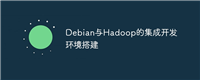

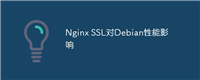
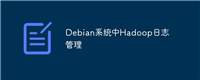
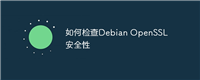
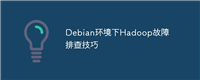
发表评论